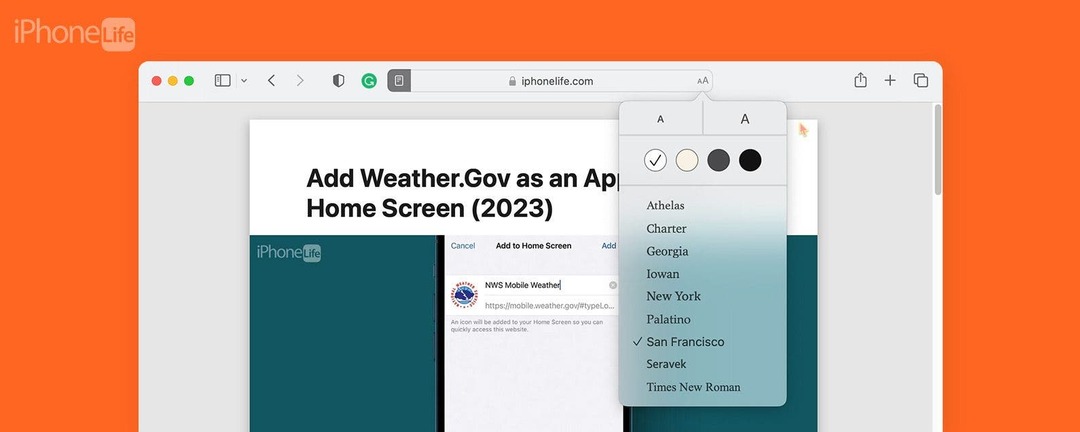
* ეს პოსტი არის ნაწილი iPhone Lifeდღის რჩევა. დარეგისტრირდით. *
თუ მოგწონთ ჩვენი რჩევების კითხვა პირდაპირ ჩვენი ვებსაიტიდან თქვენს Mac-ზე, ან თუ გიყვართ სტატიების კითხვა ზოგადად ინტერნეტში, უნდა სცადოთ Safari's Reader რეჟიმის გამოყენება. Reader არა მხოლოდ მალავს რეკლამებს, არამედ იძლევა ვებსაიტების ბევრად უფრო სუფთა, გამარტივებულ ვერსიას, რომელიც უფრო ჟურნალს ჰგავს, ვიდრე ინტერნეტს. აი, როგორ მუშაობს!
რატომ მოგეწონებათ ეს რჩევა
- წაშალეთ არასასურველი რეკლამები, გვერდითი ზოლები და სხვა დამაბრკოლებელი ვიჯეტები ვებსაიტებიდან Safari ბრაუზერში Reader-ის გამოყენებით.
- გახადეთ სტატიების წაკითხვა ინტერნეტში თქვენი Mac-ით და უფრო ჰგავს წიგნის ან ჟურნალის კითხვას.
როგორ გამოვიყენოთ Safari Reader View-ზე Mac-ზე
სისტემის მოთხოვნები
ეს რჩევა მუშაობს ნებისმიერ Mac-ზე, რომელიც მუშაობს macOS Ventura-ზე ან უფრო გვიან.
Safari-ში Reader რეჟიმი შესანიშნავია უფრო გრძელი ფორმის სტატიებისთვის ან ვებსაიტებისთვის, რომლებსაც აქვთ ბევრი რეკლამა, რომლებიც გამოჩნდება მაშინ, როდესაც თქვენ ცდილობთ წაიკითხოთ თქვენს Mac-ზე. თუ მოგწონთ მსგავსი რჩევები, დარწმუნდით, რომ დარეგისტრირდით ჩვენს უფასო რჩევაზე!
პროფესიონალური რჩევა
ყველა ვებსაიტზე ყველა გვერდი არ არის თავსებადი Reader-თან. თქვენ უნდა გადახვიდეთ სტატიაზე, განსხვავებით სავაჭრო ვებსაიტისგან, რათა მოგცეთ მკითხველზე გადასვლის შესაძლებლობა.
- თქვენს Mac-ზე გახსენით Safari.
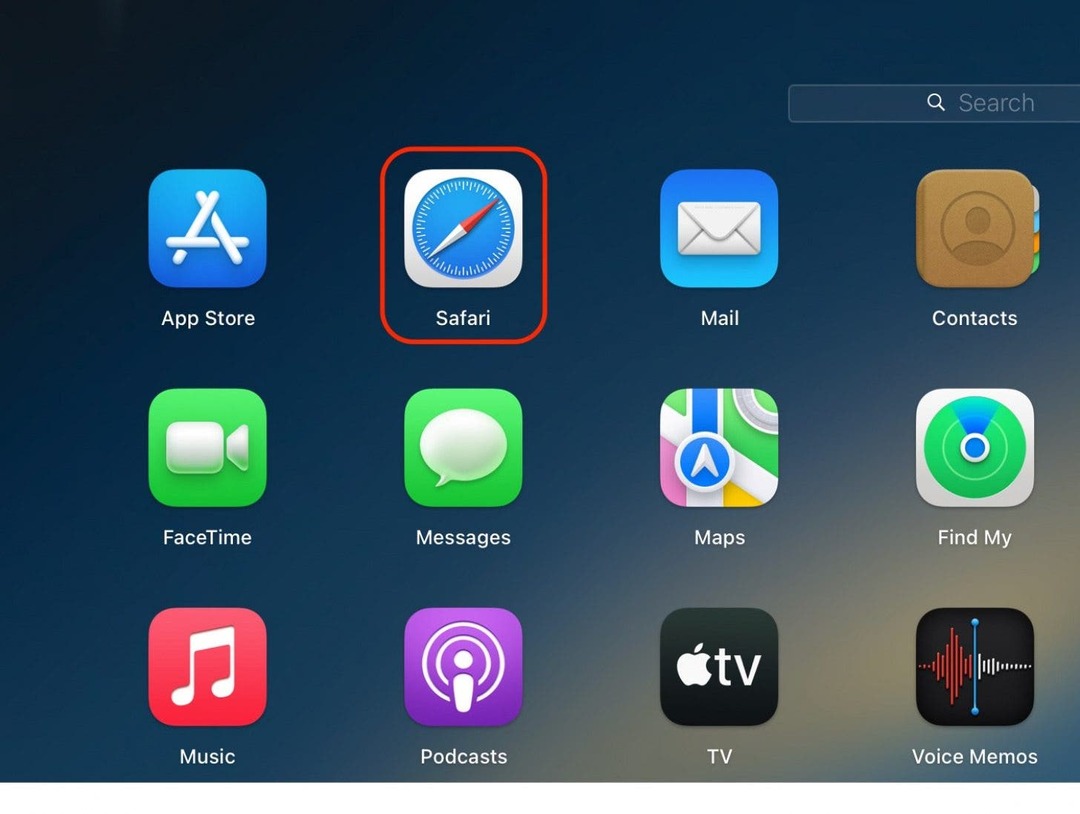
- გადადით სტატიაზე, რომლის წაკითხვაც გსურთ.
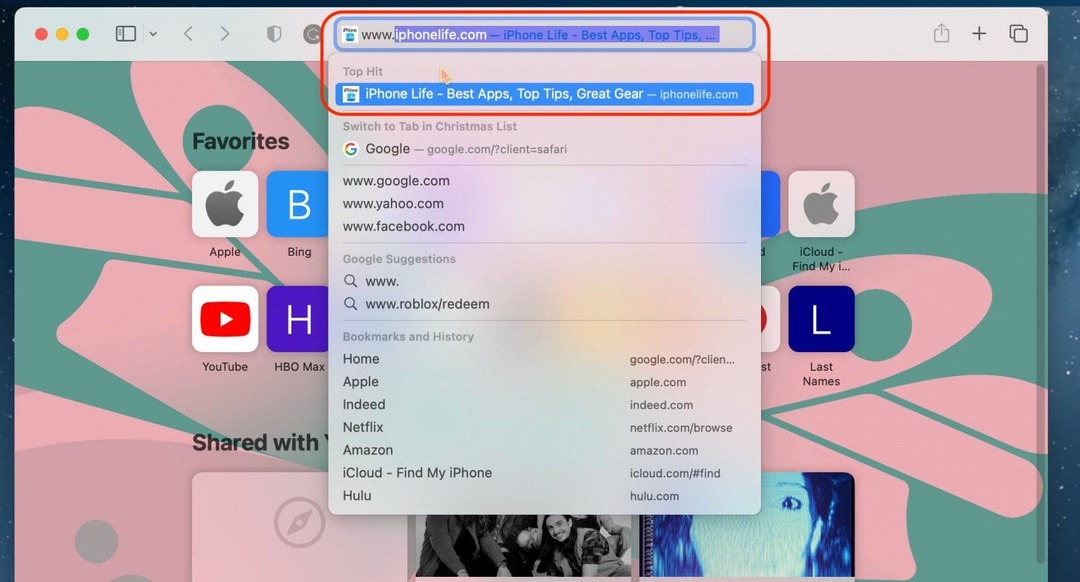
- დააწკაპუნეთ მკითხველის ღილაკი რომელიც გამოჩნდება მისამართის ზოლში Safari აპის ზედა ნაწილში.
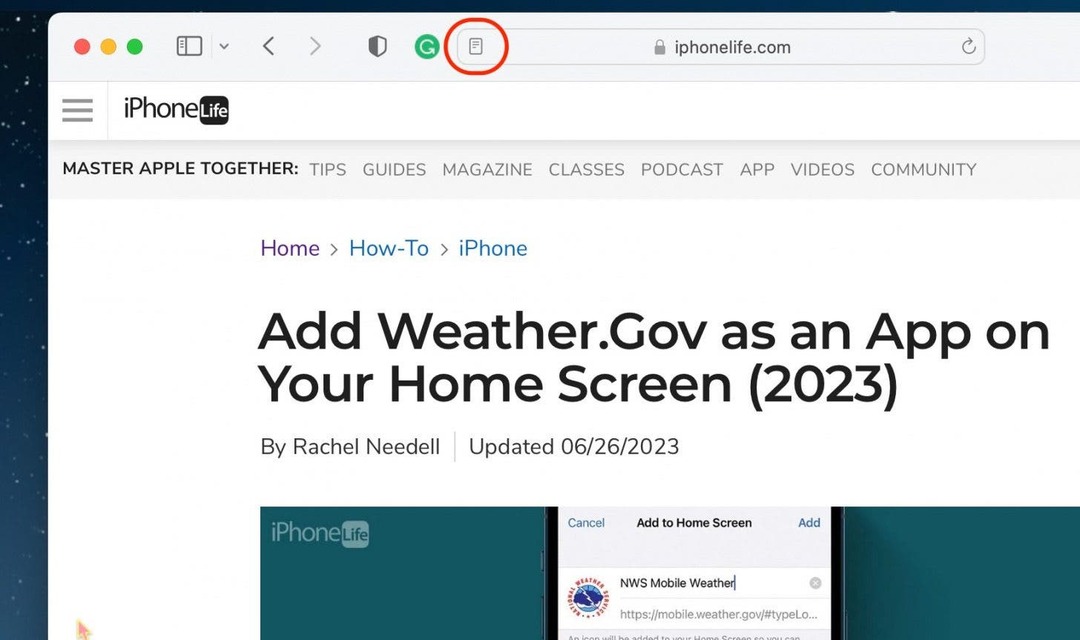
- შრიფტის სტილის, ზომისა და ფერის მოსარგებად დააწკაპუნეთ AA ღილაკი მისამართის ზოლის მოპირდაპირე მხარეს.
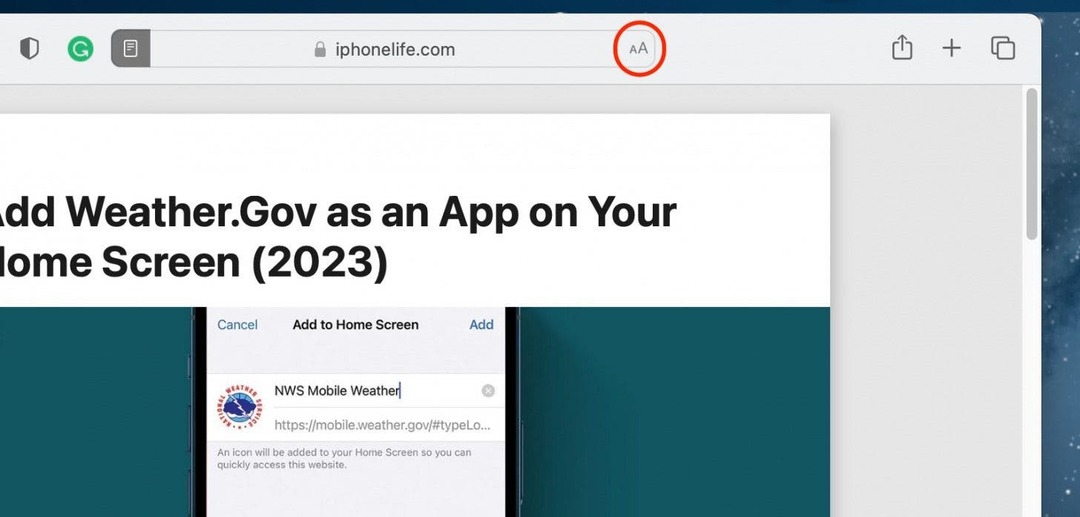
- შრიფტის ზომის გასაზრდელად ან შესამცირებლად, დააწკაპუნეთ უფრო დიდ ან პატარა "A"-ზე შესაბამისად. თქვენ შეგიძლიათ დააწკაპუნოთ მათზე რამდენჯერმე, რათა გააგრძელოთ შრიფტის ზომის გაფართოება ან შემცირება.
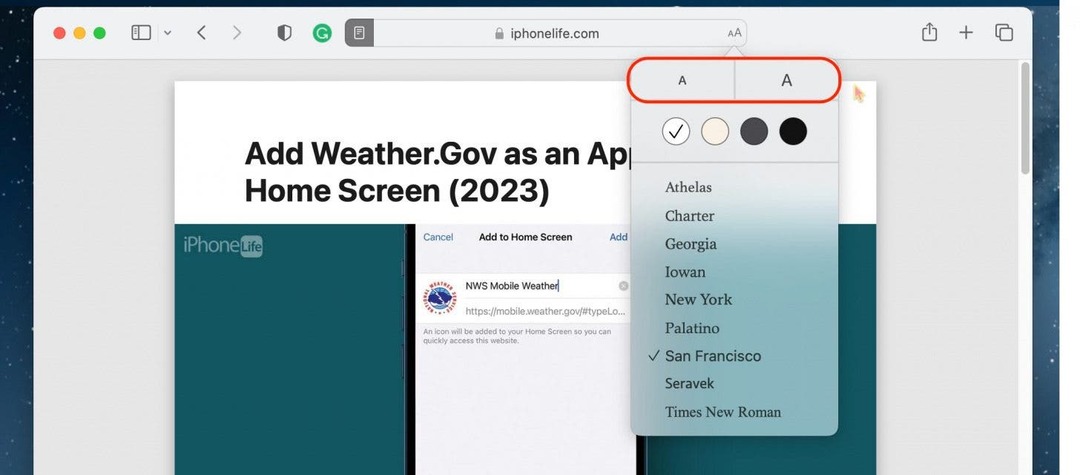
- ფონის ფერის შესაცვლელად აირჩიეთ ფერის ვარიანტი.
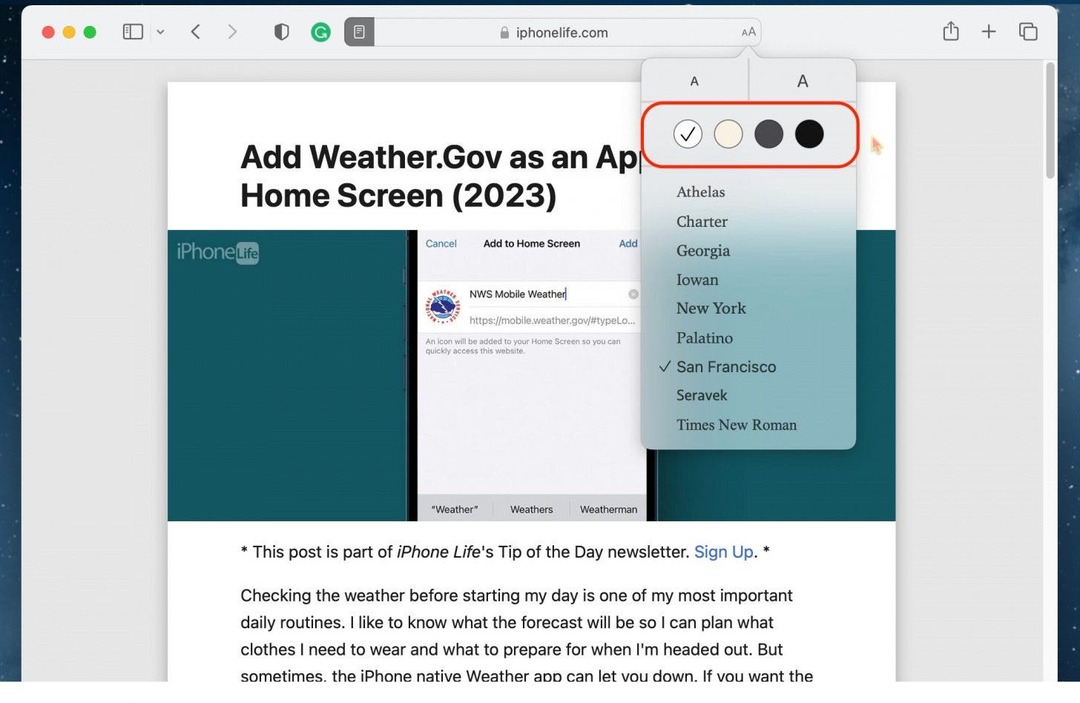
- და ბოლოს, თქვენ შეგიძლიათ დაარედაქტიროთ შრიფტის სახე არჩევანიდან არჩევით.
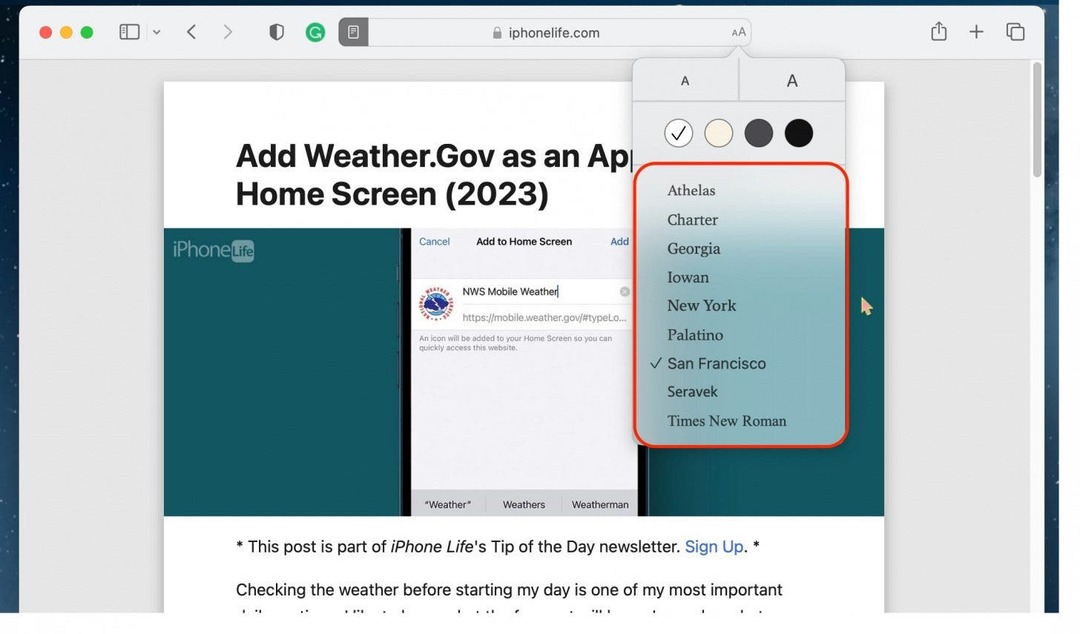
Reader-იდან გასასვლელად, უბრალოდ შეეხეთ ღილაკს Reader ისევ. და ასე იყენებთ Reader-ს Safari-ში. მე მიყვარს Reader-ის გამოყენება, როცა ვსწავლობ, რადგან ხშირად ვხვდები, რომ სტატიაზე დიდხანს ვჩერდები და ყველა ბმული და ამომხტარი რეკლამა ვიღლები. ბედნიერი კითხვა!